3 vienkārši veidi, kā Windows 10 noņemt video no video
Dažreiz ir nepieciešams noņemt skaņu no videoklipa operētājsistēmā Windows 10 - varbūt vēlaties, lai filma būtu skaidra vai vēlētos iekļaut savu dziesmu.
Un, lai gan ir daži lielvaras video rediģēšanas programmas, kas paredzētas šim uzdevumam, piemēram, PowerDirector, dažas ir tik sarežģītas, lai tās izmantotu un tādējādi mazliet neērtas.
Nu, daudzus gadus Windows Movie Maker bija lietotne. Windows lietotājiem, kas ir noguruši no trokšņainas fona skaņas, līdz Microsoft to pārtrauca. Diemžēl, neskatoties uz to, ka tā ir populāra alternatīva, pateicoties tās intuitīvajai saskarnei, tehnoloģiju gigants līdz šim nav izdevies to pienācīgi aizstāt.
Par laimi, ir daži vieglāki un draudzīgāki trešo pušu skaņu noņemšanas rīki, kas paredzēti video demonstrēšanai, izmantojot Windows 10. Ne tikai tie izslēdz visus traucējošos skaņas, kas tiek ierakstītas, kad tiek veidota filma ar kameru, bet arī ļauj ievietot atbilstošas skaņas.
Otrs risinājums ir meklēt mākoņa balstītus audio noņēmējus.
Nu, mūsu komanda ir meklējusi labākos veidus, kā novērst skaņu no video Windows 10 un atlasīt vairākas iespējas.
Ļaujiet man jūs cauri.
Vai ir veids, kā noņemt video no videoklipiem? Ja vēlaties noņemt audio no video, varat izmantot VLC Media Player, Movavi video redaktoru vai Free Online Audio Remover. Mēs uzskaitīsim tālāk norādītās darbības.
Kā noņemt video no video?
1. metode: izmantojiet VLC Media Player
VLC ir viens no labākajiem bezmaksas platformu multimediju atskaņotājiem un ne tikai atskaņos lielāko daļu multivides failu, bet arī piedāvā ievērojamas video rediģēšanas iespējas, ieskaitot audio noņemšanas funkciju.
Tādējādi, lejupielādējot un atsaucot to savā Windows 10 datorā, vajadzētu palīdzēt.
- ARĪ LASĪT: Lejupielādēt VLC Desktop for Windows 10, 8.1, 7 [Jaunākā versija]
Darbības:
- Lejupielādējiet un instalējiet VLC multivides atskaņotāju no šīs saites (Oficiālā lejupielādes vietne).
- Atveriet programmu VLC Player.
- Noklikšķiniet uz Media (kā parādīts attēlā) un pēc tam nospiediet Convert / Save .
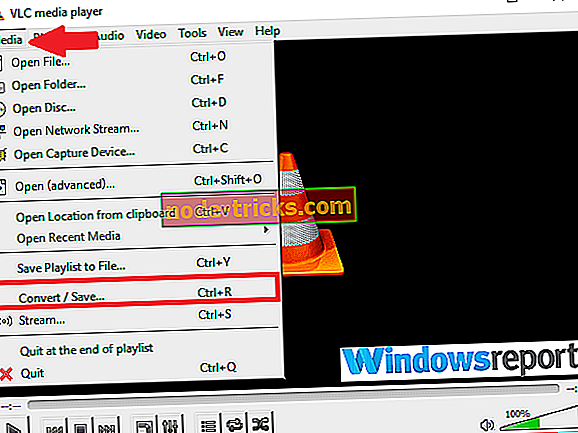
- Nākamajā ekrānā noklikšķiniet uz Pievienot .
- Pārvietojieties uz pašreizējo videoklipu atrašanās vietu, kuras skaņu vēlaties noņemt. Manā gadījumā tas ir videoklipos. Atlasiet to no jebkuras vietas, pēc tam noklikšķiniet uz Atvērt .

Video ir ielādēts gatavs audio atdalīšanai.
- Vēlreiz noklikšķiniet uz Konvertēt / saglabāt .
- Pēc tam tiek atvērts video konvertēšanas logs.
- Sadaļā Profils izvēlieties piemērotu izvades režīmu
- Tagad noklikšķiniet uz Rediģēt atlasīto profilu
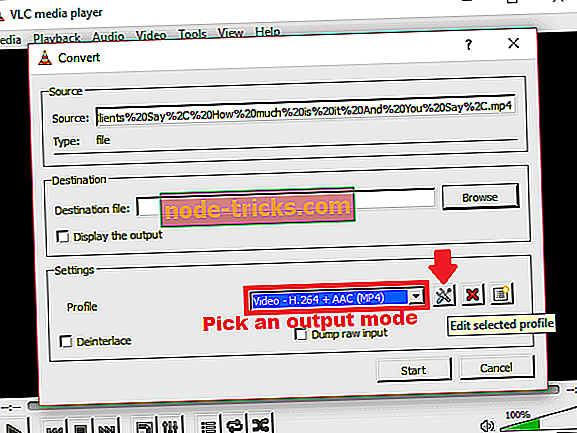
Tagad ir izmantotas vairākas iespējas.
- Tagad zem cilnes Encapsulation (Iekapsulēšana) jūs izvēlaties izvēlēto Video konteineru. Piemēram, es izvēlētos MP4 / MOV, jo es strādāju pie MP4 video.
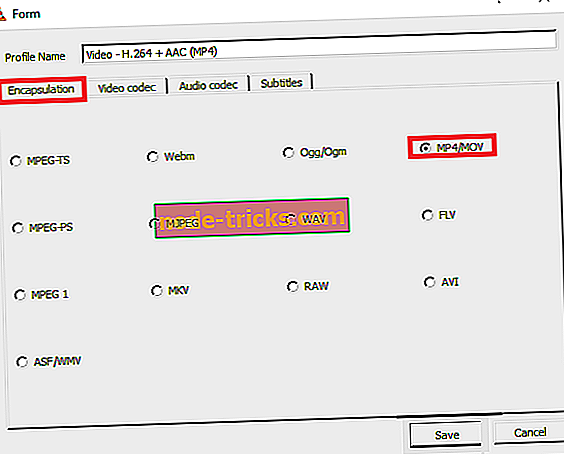
Atkarībā no videoklipa veida, no kura dzirdat skaņu, varat brīvi izvēlēties jebkuru citu piemērotu opciju.
- Pārvietojoties, dodieties uz cilni Video codec un iespējojiet (vienkārši pārbaudiet) izvēles rūtiņu “ Saglabāt oriģinālo video ierakstu ”.
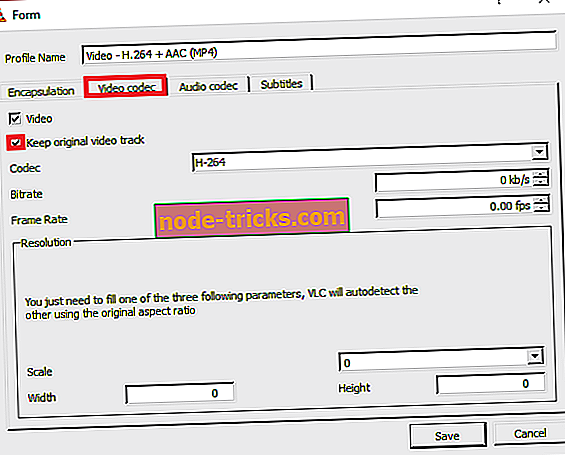
- Nākamā galva pār Audio kodeku Šoreiz jūs deaktivizēsit skaņas nodrošinājumu, atceļot to (skatiet ekrānuzņēmumu).
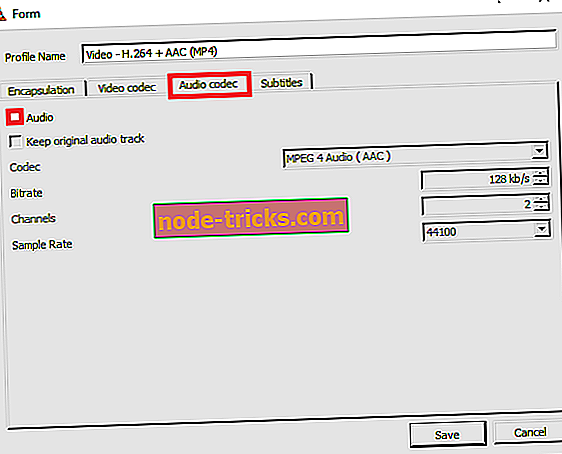
- Saglabājiet visus šos iestatījumus (noklikšķiniet uz Saglabāt ).
- Tagad ir pienācis laiks izvēlēties, kur vēlaties saglabāt jauno video failu. Noklikšķiniet uz Pārlūkot blakus mērķa failam.
- Atlasiet vajadzīgo atrašanās vietu, ierakstiet šim failam atbilstošu faila nosaukumu un noklikšķiniet uz Saglabāt .
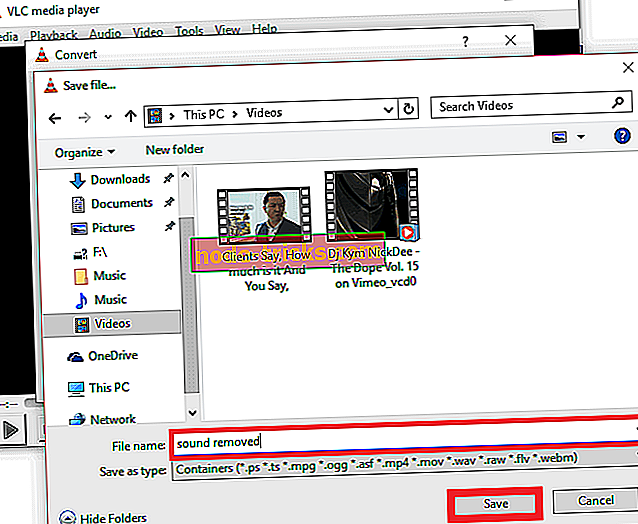
- Jūs esat gandrīz pabeigts. Bet tieši pirms tam noklikšķiniet uz Sākt
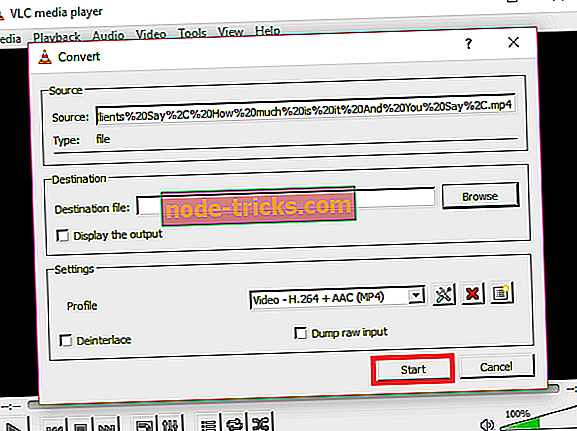
- Lietotne. tagad pārveidos jūsu sākotnējo video un izvadīs to bez kaitinošas skaņas.
- Tagad varat atvērt jauno .ps failu ar VLC (vai jebkuru citu video atskaņotāju), lai apstiprinātu, ka skaņa ir aizgājusi.
2. metode. Izmantojiet Movavi video redaktoru
Movavi Video Editor ir vēl viena lieliska video rediģēšanas programmatūra, jo īpaši gadījuma lietotājiem, kuri bieži vien pieprasa sadalīt audio no video.
Programma ir vienkārša (minimāla mācīšanās) un diezgan ātri veic savu darbu. Pie $ 39, 95, cena ir diezgan saprātīga, ņemot vērā tās papildu atribūtus, piemēram, Video optimizāciju.
Darbības:
- Lejupielādējiet Movavi Video Editor lietotni no šīs saites (Oficiālā vietne)
- Pagaidiet, līdz lejupielāde tiks pabeigta, un instalējiet programmu, atverot tā iestatīšanas failu.
- Pēc tam atveriet pašu programmu. Izvēlieties “ Izveidot projektu pilnā funkcijas režīmā”, ja tiek prasīts.
- Tagad noklikšķiniet uz Pievienot multivides failus.
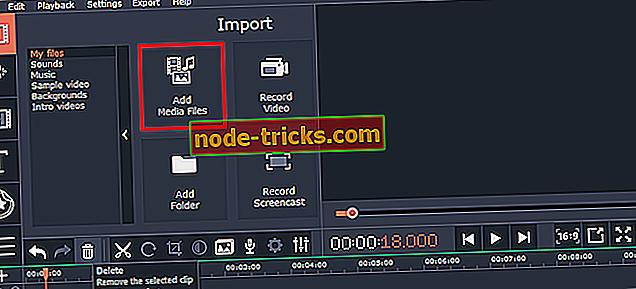
- Pārlūkojiet un izvēlieties videoklipu, no kura vēlaties atdalīt skaņas, un noklikšķiniet uz Atvērt . Videoklips tiek uzreiz pievienots lietotnes grafikam (skatiet mīnu apakšējā daļā).
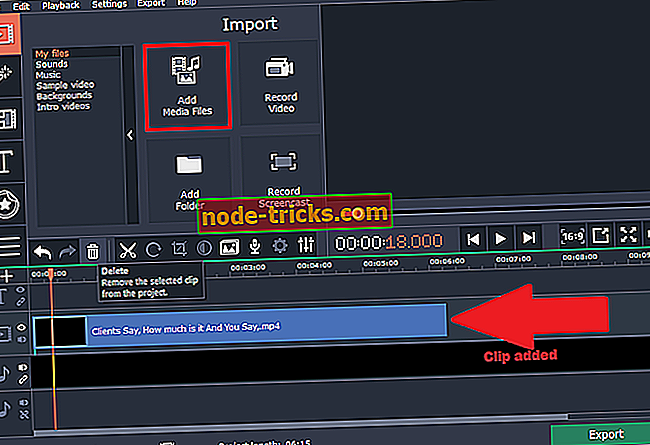
- Ar peles labo pogu noklikšķiniet uz klipa un pēc tam atlasiet atvienojiet audio .
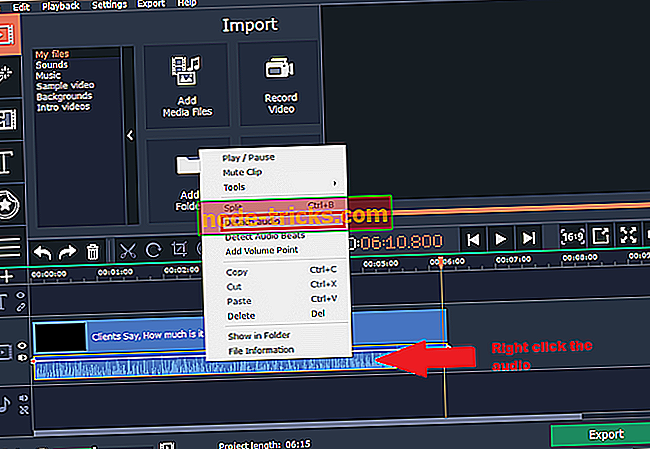
- Tagad atrodiet sākotnējo skaņas / audio ierakstu laika skalā un nospiediet Remove (skatiet ekrānuzņēmumu).
- ARĪ LASĪT: 25 lieliski rīki, lai iegūtu video no video failiem
Tagad jūs pamanīsiet, ka audio josla vairs nav pieejama laika skalā.
- Tagad nospiediet Eksportēt un pēc tam eksportēt video .
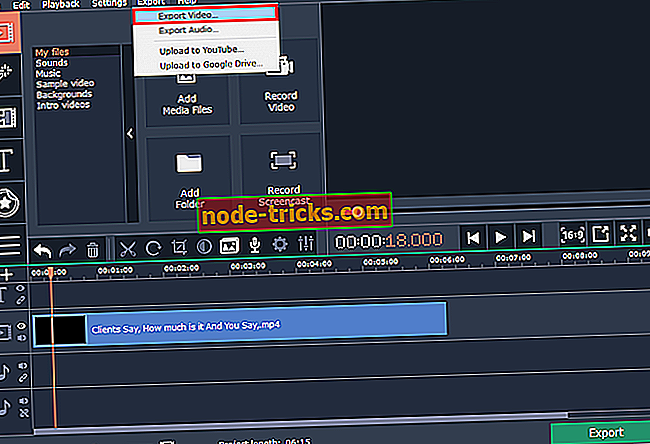
- Atlasiet opciju, kas vislabāk atbilst jūsu vajadzībām un noklikšķiniet uz Saglabāt . (Lai iegūtu pilnu failu, iegādājieties aktivizēšanas atslēgu).
3. metode: izmantojiet bezmaksas tiešsaistes audio noņemšanas līdzekli
Ir pieejami vairāki bezmaksas tiešsaistes pakalpojumi, kas ļauj lietotājiem viegli noņemt video no videoklipiem bez atkārtotas kodēšanas.
Viens no šiem instrumentiem ir audioremover.com.
Tas, ko es mīlu visvairāk par šo ērto tiešsaistes skaņu noņemšanas līdzekli, ir tas, ka tā ir tik ātra, ne tikai pieņemot vairākus video failu formātus -MP4, AVI un MOV.
Ņemiet vērā, ka šis rīks ir paredzēts video, kas nepārsniedz 500 MB.
Darbības:
- Dodieties uz vietni audioremover.com.
- Noklikšķiniet uz Pārlūkot, lai izvēlētos attiecīgo video failu.
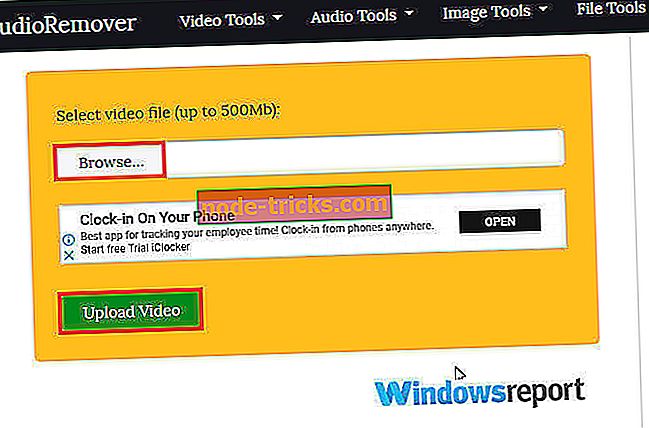
- Nospiediet augšupielādes video
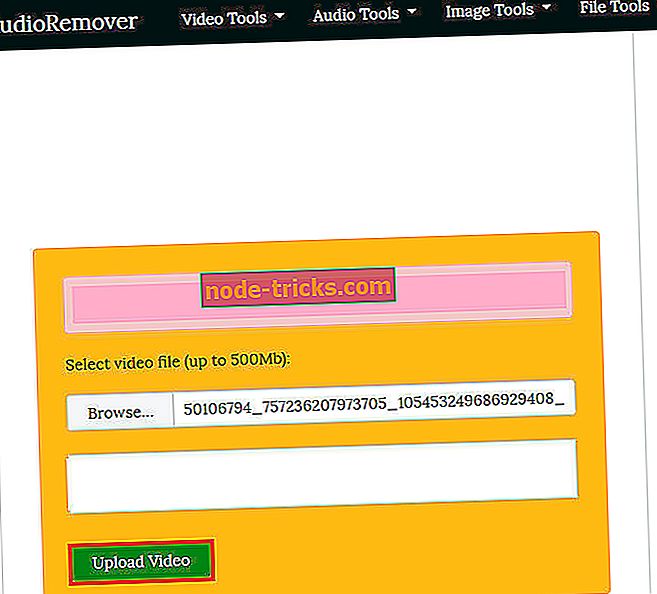
- Pagaidiet, līdz augšupielāde tiek pabeigta (ātrums ir atkarīgs no video lieluma un joslas platuma ātruma).
- Visbeidzot, noklikšķiniet uz pogas Lejupielādēt, lai piekļūtu tīram video.
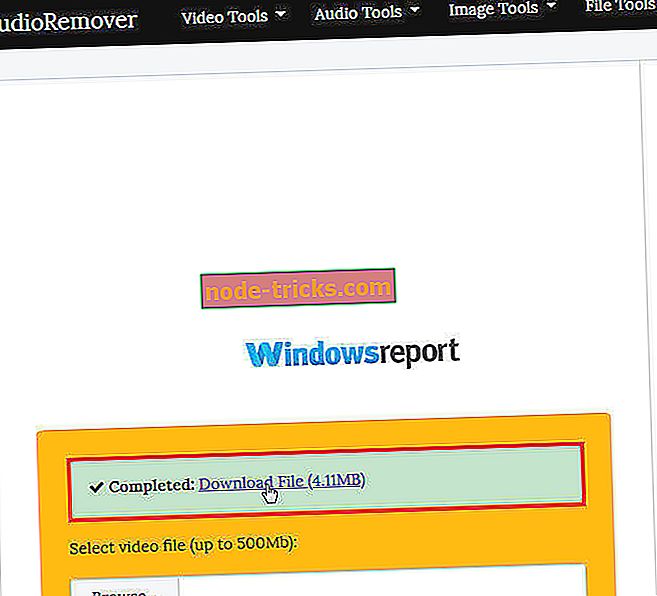
Tas ir viss.
Secinājums
Kopš Movie Maker apturēšanas labākais veids, kā noņemt audio no video logiem 10, ir paļauties uz trešo pušu lietojumprogrammām vai tiešsaistes lietojumprogrammām.
Ņemot vērā iepriekš minēto, mēs iesakām abonēt profesionālu video rediģēšanas programmatūru, ja vēlaties visaptverošu video redaktoru.
Tikmēr VLC multivides atskaņotājs un mākoņa mitinātājs soundremover.com ir ļoti viegli hobistiem, kamēr Movavi video redaktors var būt lielisks vidēja diapazona rīks Window 10 abonentiem.

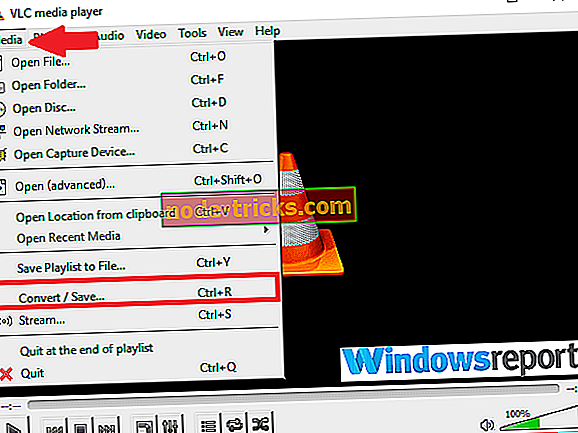

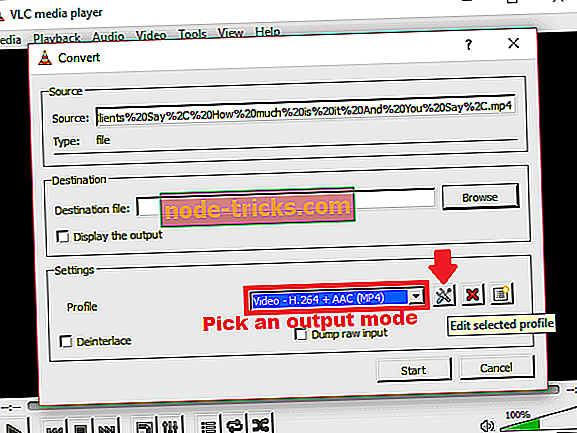
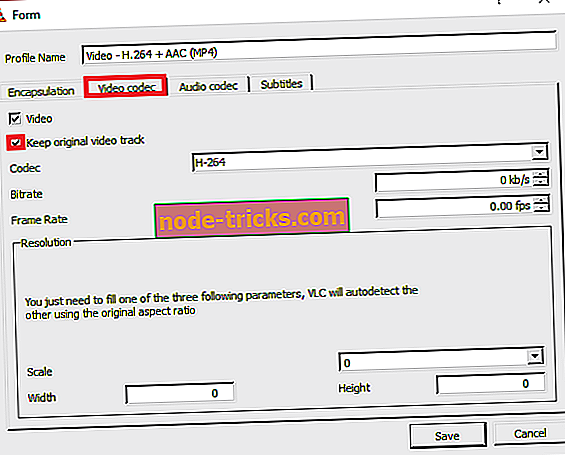
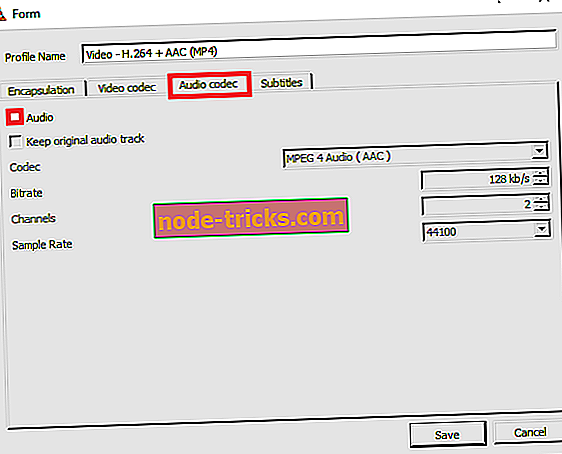
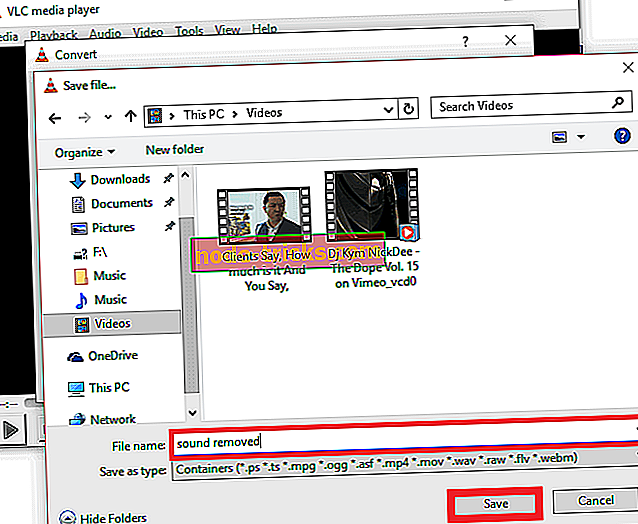
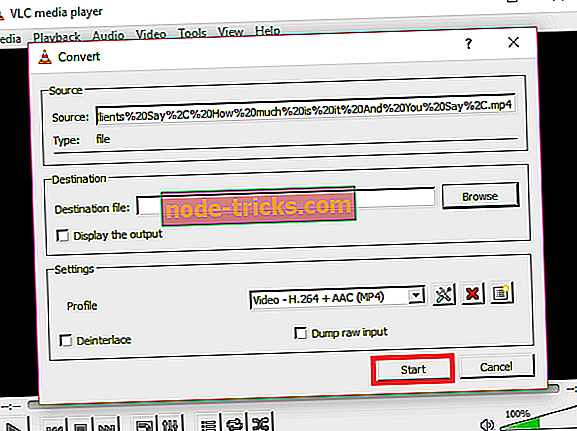
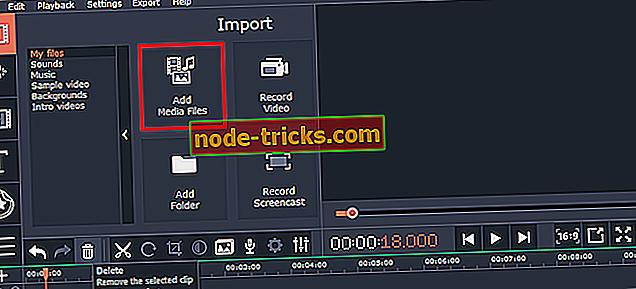
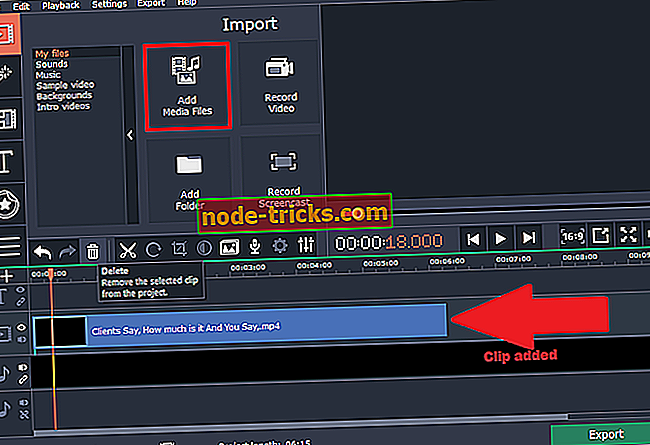
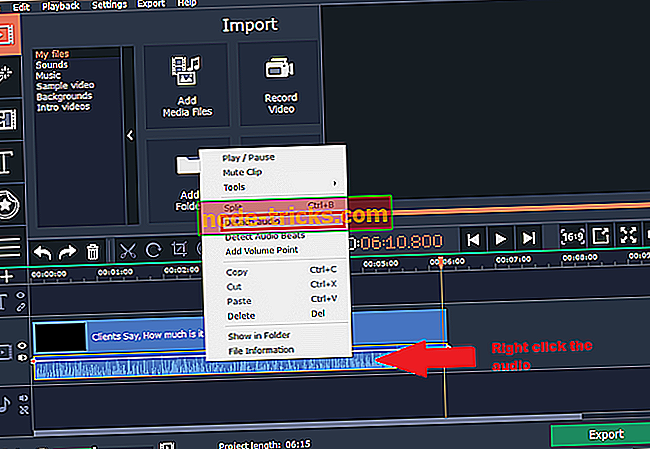
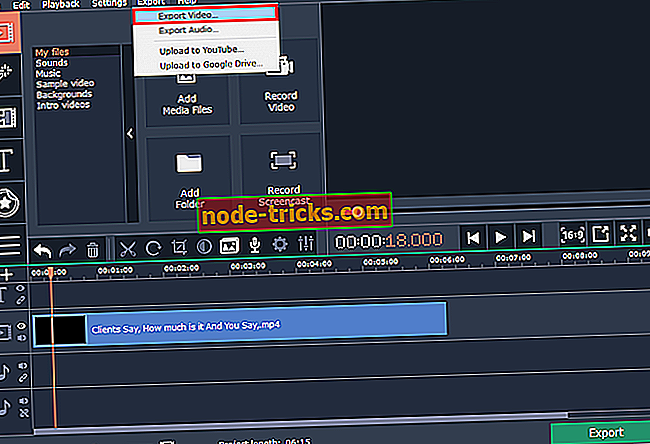
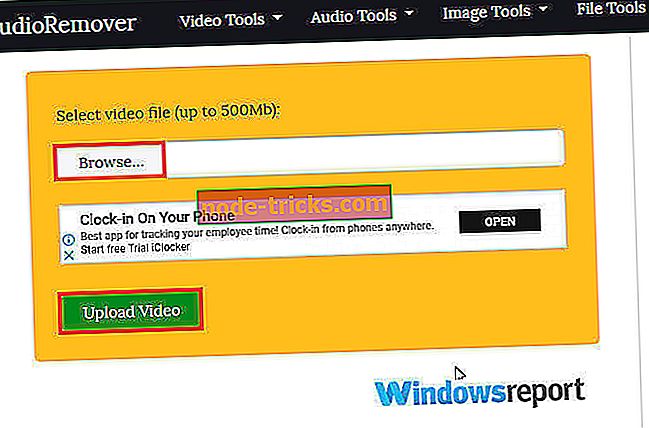
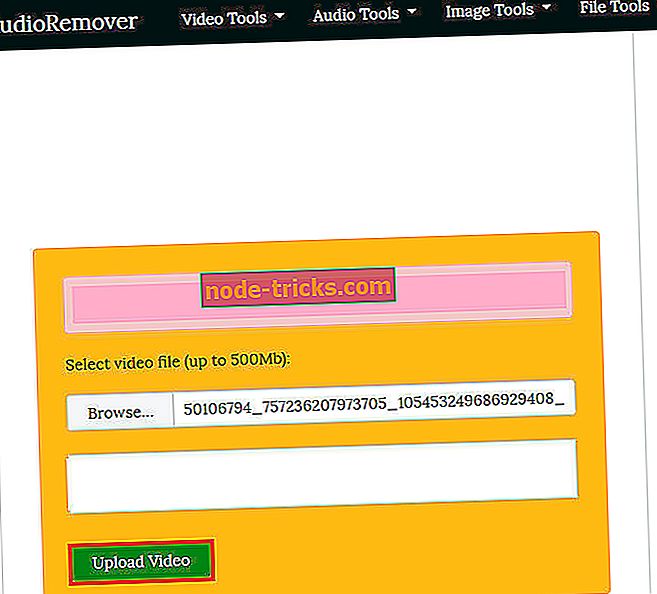
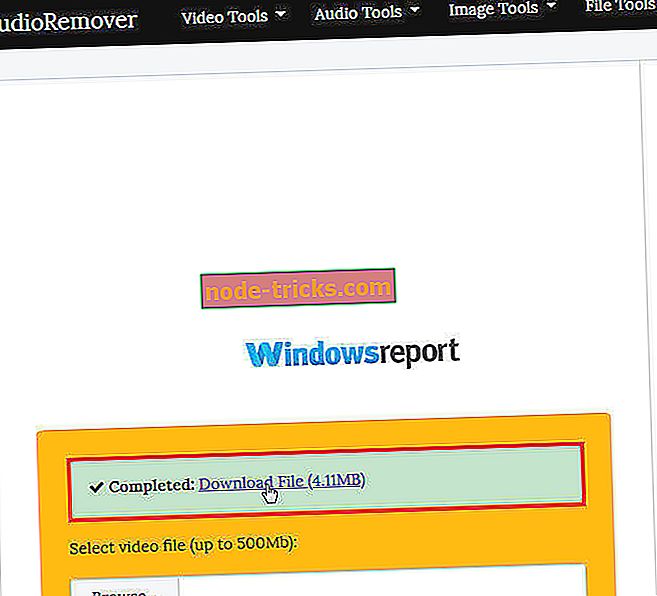
![Pēc instalētāju atjaunināšanas instalēšanas [Fix] Windows 10 neatstās no miega](https://node-tricks.com/img/fix/459/windows-10-won-t-wake-up-from-sleep-after-installing-creators-update-2.jpg)




![Labākie Windows 10 antivīrusu risinājumi, kas instalējami 2019. gadā [UNBIASED LIST]](https://node-tricks.com/img/antivirus/185/best-windows-10-antivirus-solutions-install-2019-4.jpg)

